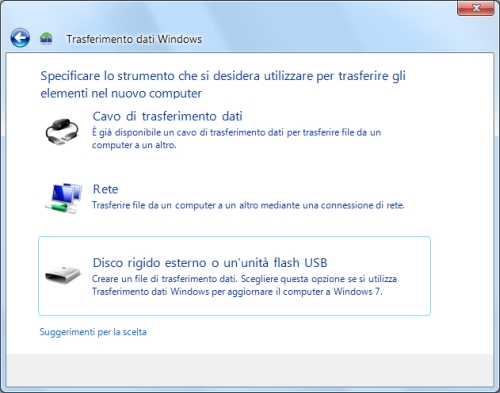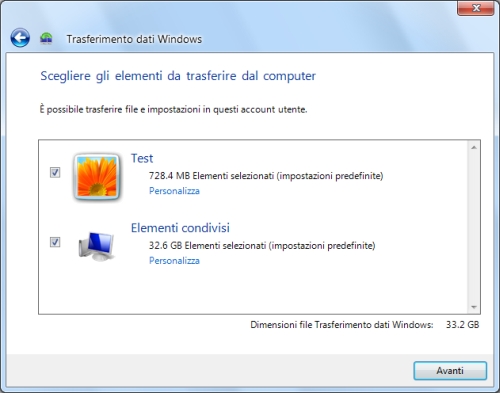Warning: include(testata.php) [function.include]: failed to open stream: No such file or directory in /mnt/host/www/wintricks/wintricks.it/www/manuali/Copie-tra-PC-con-Windows-7/Copie-tra-PC-con-Windows-7.html on line 32
Warning: include() [function.include]: Failed opening 'testata.php' for inclusion (include_path='.:/usr/share/php:/usr/share/pear') in /mnt/host/www/wintricks/wintricks.it/www/manuali/Copie-tra-PC-con-Windows-7/Copie-tra-PC-con-Windows-7.html on line 32
| INDICE SEZIONE | NEWS WEB | NEWS SOFTWARE | PUBBLICITA' |
|
Warning: include(bsx.php) [function.include]: failed to open stream: No such file or directory in /mnt/host/www/wintricks/wintricks.it/www/manuali/Copie-tra-PC-con-Windows-7/Copie-tra-PC-con-Windows-7.html on line 46 Warning: include() [function.include]: Failed opening 'bsx.php' for inclusion (include_path='.:/usr/share/php:/usr/share/pear') in /mnt/host/www/wintricks/wintricks.it/www/manuali/Copie-tra-PC-con-Windows-7/Copie-tra-PC-con-Windows-7.html on line 46 |
Copie tra PC con Windows 7 1/4 |
Warning: include(bdx.php) [function.include]: failed to open stream: No such file or directory in /mnt/host/www/wintricks/wintricks.it/www/manuali/Copie-tra-PC-con-Windows-7/Copie-tra-PC-con-Windows-7.html on line 54 Warning: include() [function.include]: Failed opening 'bdx.php' for inclusion (include_path='.:/usr/share/php:/usr/share/pear') in /mnt/host/www/wintricks/wintricks.it/www/manuali/Copie-tra-PC-con-Windows-7/Copie-tra-PC-con-Windows-7.html on line 54 |
|
Copie tra PC con Windows 7
Quando dobbiamo trasferire su un nuovo computer le impostazioni del nostro account di sistema e dati importanti come documenti, la posta elettronica e Preferiti Internet, corriamo sempre il rischio sempre di fare confusione al momento di copiare e poi incollare i file nelle stesse identiche cartelle che occupavano sul PC di partenza. In Windows 7 questo tipo di operazione può essere eseguita in modo semplice e sicuro utilizzando la funzione Trasferimento dati Windows. Grazie ad essa, infatti, possiamo effettuare il backup dei dati del nostro account ed ottenere un unico file da copiare su una comoda chiavetta USB (o su un hard disk esterno). Una volta connessa la pendrive al nuovo PC, anch’esso dotato di Windows 7, basterà un semplice doppio clic sul file per avviare la procedura di trasferimento che salverà tutti gli elementi al posto giusto.
Proseguiamo cliccando su Imposta come vecchio computer, poi su Personalizza sotto la voce dell’account.
|
|||
|
Warning: include(googlericerca.js) [function.include]: failed to open stream: No such file or directory in /mnt/host/www/wintricks/wintricks.it/www/manuali/Copie-tra-PC-con-Windows-7/Copie-tra-PC-con-Windows-7.html on line 87 Warning: include() [function.include]: Failed opening 'googlericerca.js' for inclusion (include_path='.:/usr/share/php:/usr/share/pear') in /mnt/host/www/wintricks/wintricks.it/www/manuali/Copie-tra-PC-con-Windows-7/Copie-tra-PC-con-Windows-7.html on line 87 |
|||
Warning: include(banner_basso.php) [function.include]: failed to open stream: No such file or directory in /mnt/host/www/wintricks/wintricks.it/www/manuali/Copie-tra-PC-con-Windows-7/Copie-tra-PC-con-Windows-7.html on line 95
Warning: include() [function.include]: Failed opening 'banner_basso.php' for inclusion (include_path='.:/usr/share/php:/usr/share/pear') in /mnt/host/www/wintricks/wintricks.it/www/manuali/Copie-tra-PC-con-Windows-7/Copie-tra-PC-con-Windows-7.html on line 95